Gmail - надежный почтовый сервис. Для Gmail нет официального настольного приложения, но оно может работать буквально со всеми настольными почтовыми клиентами. Он также очень хорошо работает в современном браузере и может доставлять оповещения через систему уведомлений настольной операционной системы, если браузер поддерживает это.
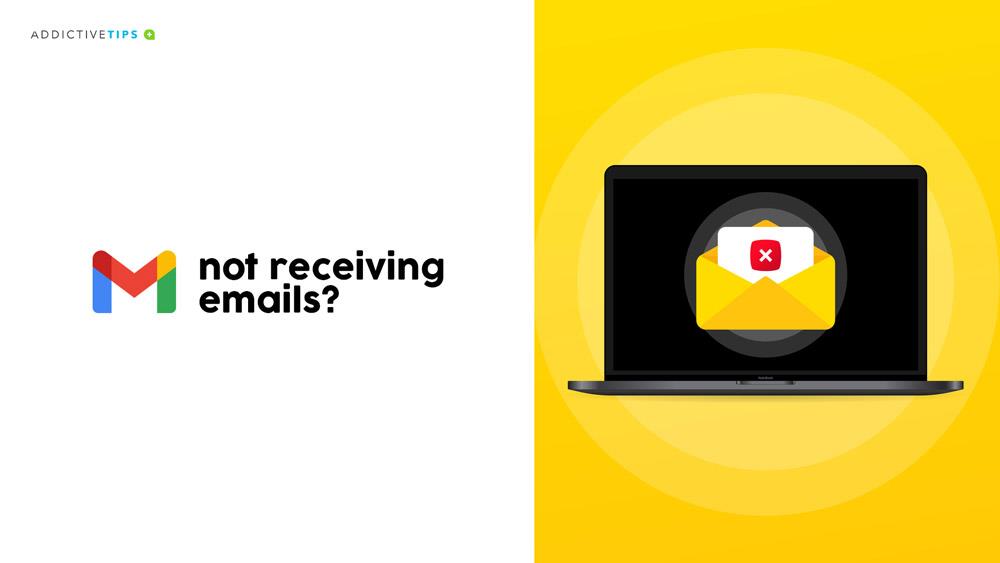
Электронное письмо, отправленное из учетной записи Gmail, доставляется в течение нескольких секунд, и маловероятно, что оно будет помечено как спам (если только сообщение не является буквально спамом). Gmail также имеет отличный спам-фильтр, который означает, что в вашем собственном почтовом ящике не будет нерелевантных сообщений.
Gmail не получает электронные письма?
Если вы не можете получать электронные письма на свою учетную запись Gmail, выполните следующие основные проверки.
- Проверьте Gmail на других устройствах. В частности, вам следует проверить, можете ли вы получать сообщения в приложении Gmail на своем телефоне. Если у вас не установлено приложение Gmail, установите его и настройте свою учетную запись.
- Доступ к Gmail напрямую. Если вы пытаетесь получать сообщения через учетную запись Gmail, настроенную с помощью почтового клиента, попробуйте вместо этого получить к ней доступ в своем браузере и проверьте, получаете ли вы сообщения.
- Проверьте папку со спамом . Электронные письма могут попадать в папку для спама. Если это так, выберите письмо и нажмите «Не спам», чтобы переместить его в папку «Входящие».
- Проверьте Gmail вниз или не из страницы состояния приложения .
- Проверьте другие сервисы Google, например YouTube и Google Диск, чтобы узнать, подключаются ли они. В противном случае возможно, что сервисы Google не работают или заблокированы вашим интернет-провайдером или страной.
- Попробуйте отправить электронное письмо: отправьте сообщение и посмотрите, успешно ли оно отправлено. Вы можете попробовать отправить себе электронное письмо.
- Используйте VPN и проверьте, начинают ли приходить ваши сообщения. В таком случае Gmail, вероятно, заблокирован вашим интернет-провайдером или правительством.
- Попробуйте войти в Gmail в другом браузере . Возможно, в вашем браузере по умолчанию есть поврежденные файлы или установленное вами расширение или надстройка блокирует отображение входящих сообщений.
- Попробуйте подключиться к другой сети и проверьте, не начинают ли приходить ваши сообщения.
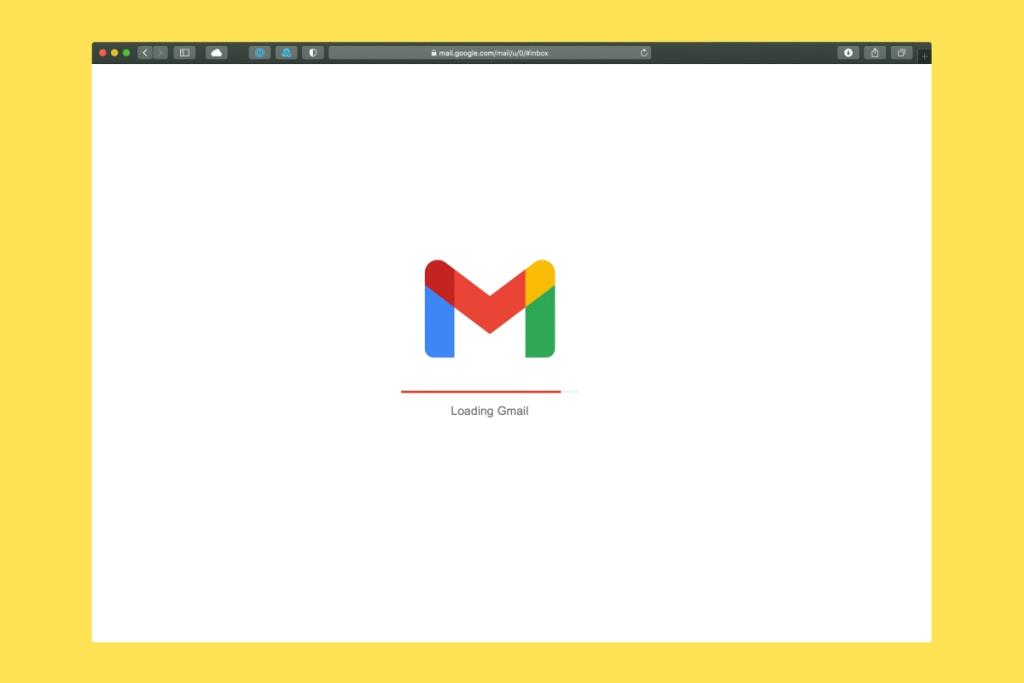
Почему Gmail не работает, не получает письма?
Если вы по-прежнему не можете получать электронные письма в Gmail после выполнения основных проверок, описанных выше, попробуйте следующие исправления.
1. Отключить антивирус
Если вы используете Gmail с настольным почтовым клиентом, и ваши сообщения не доставляются в ваш почтовый ящик, попробуйте отключить антивирус, который вы используете. В Windows 10 вы можете использовать Защитник Windows, поскольку он не блокирует Gmail и связанные службы.
Другие антивирусные приложения могут быть более строгими в отношении того, что разрешено, а что нет. Если вы хотите продолжать использовать антивирус вместо Защитника Windows, добавьте домен Gmail в белый список антивируса.
2. Проверьте лимит хранилища Gmail.
Электронные письма имеют небольшой размер, но вложения сравнительно больше. Gmail ограничивает вложения 25 МБ, но даже в этом случае хранилище Gmail может заполниться. Если он заполнен, сообщения не будут доставлены вам.
- Перейдите по этой ссылке в браузере и войдите в свою учетную запись Gmail.
- Если ваше хранилище заполнено , вам необходимо освободить его, прежде чем вы сможете получать электронные письма.
Хранилище совместно используется Gmail, Google Диском и Google Фото. Вы можете освободить место, удалив старые электронные письма, файлы с Google Диска или фотографии из Google Фото.
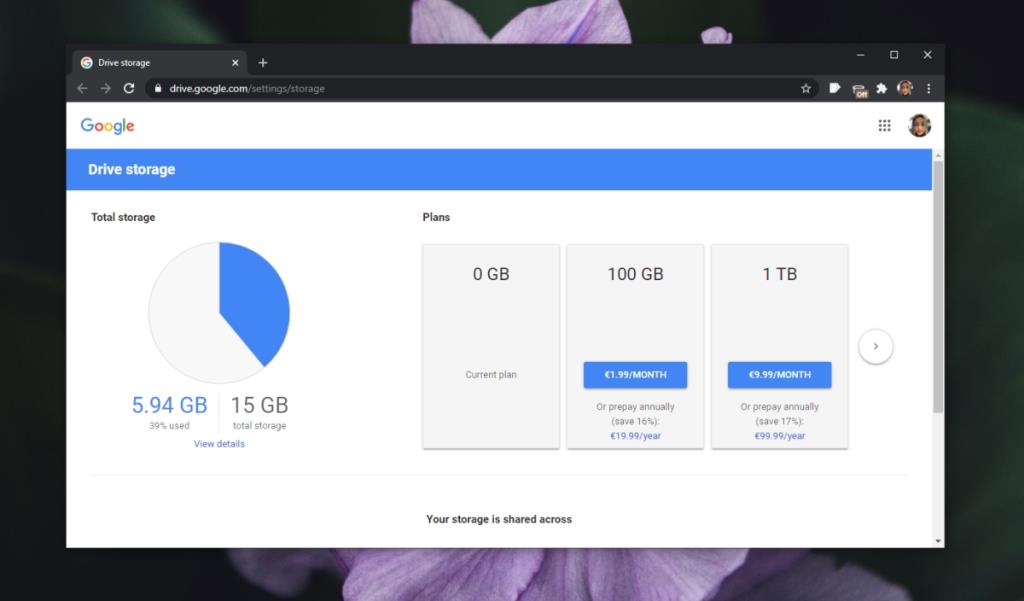
3. Удалите фильтры для сообщений.
Фильтры в Gmail - это инструмент автоматизации для сортировки сообщений по ярлыкам или папкам . Если вы настроили фильтры неправильно, возможно, вы отправляете свои сообщения на ярлык / папку, автоматически архивируете их или удаляете.
- Откройте Gmail.
- Нажмите кнопку с шестеренкой вверху справа.
- Выберите Просмотреть все настройки.
- Перейдите на вкладку Фильтры и заблокированные адреса .
- Удалите активные фильтры и проверьте наличие новых сообщений.
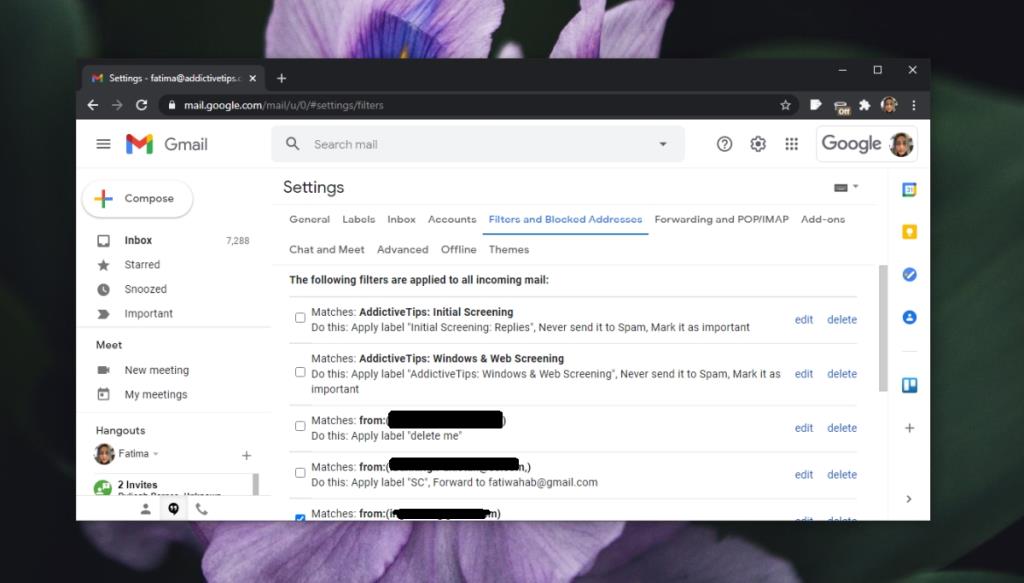
4. Установите и отключите пересылку электронной почты.
Если для вашей учетной записи Gmail настроена переадресация электронной почты , возможно, она мешает отправке сообщений. Обычно переадресация электронной почты не препятствует тому, чтобы сообщение попало в почтовый ящик. Он просто пересылает новое сообщение на заранее определенный адрес электронной почты. Тем не менее, это все еще может вызывать проблемы.
- Посетите Gmail в своем браузере.
- Нажмите кнопку с шестеренкой вверху справа.
- Выберите Просмотреть все настройки.
- Перейдите на вкладку Пересылка и POP / MAP.
- Отключите пересылку.
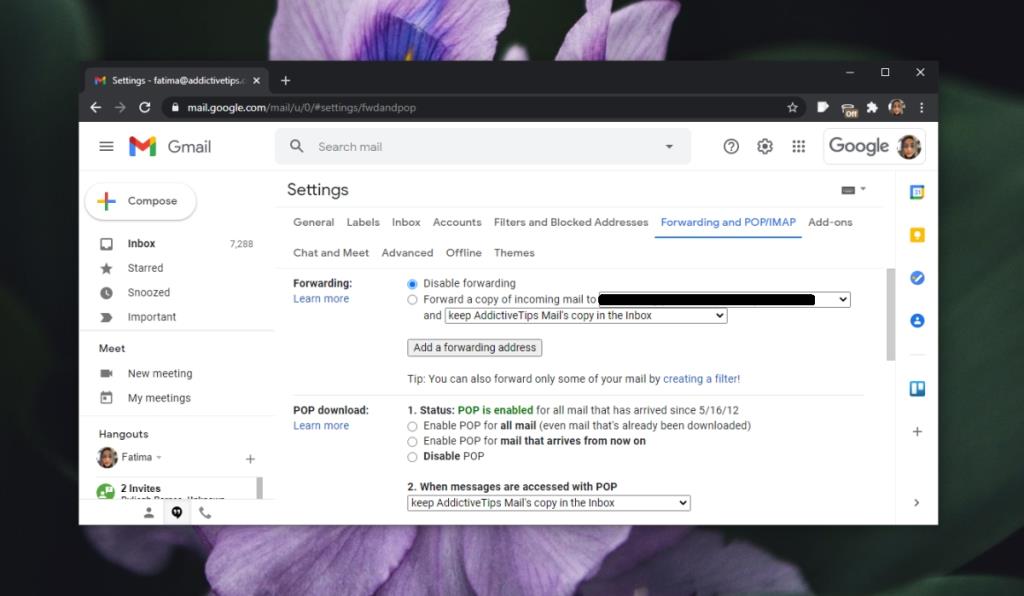
Почему я не получаю письма?
Если вы видите свои сообщения в веб-интерфейсе Gmail, но они не отображаются в настольном клиенте, скорее всего, проблема связана с клиентом. Вы можете удалить учетную запись и подключить ее снова, чтобы увидеть, начали ли сообщения доставляться.
Вам также следует проверить настройки настольного клиента, чтобы убедиться, что они не блокируют входящие электронные письма .

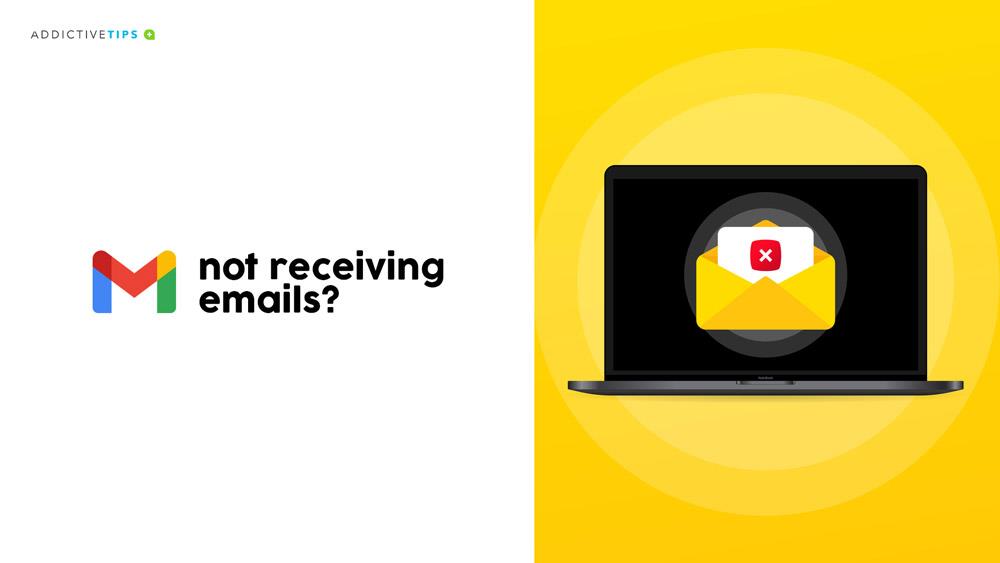
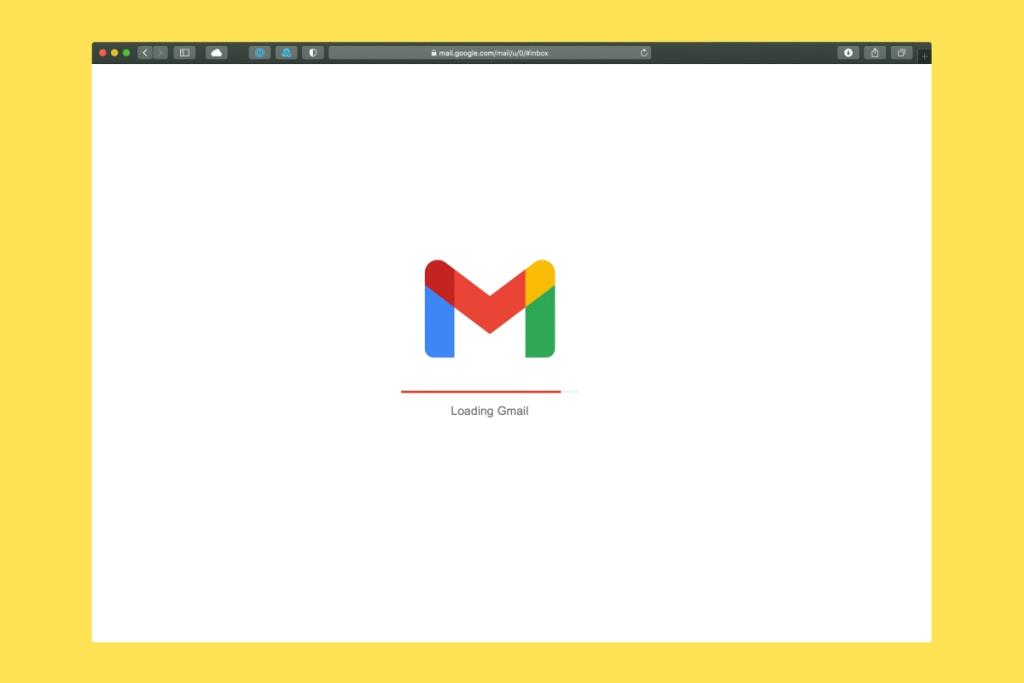
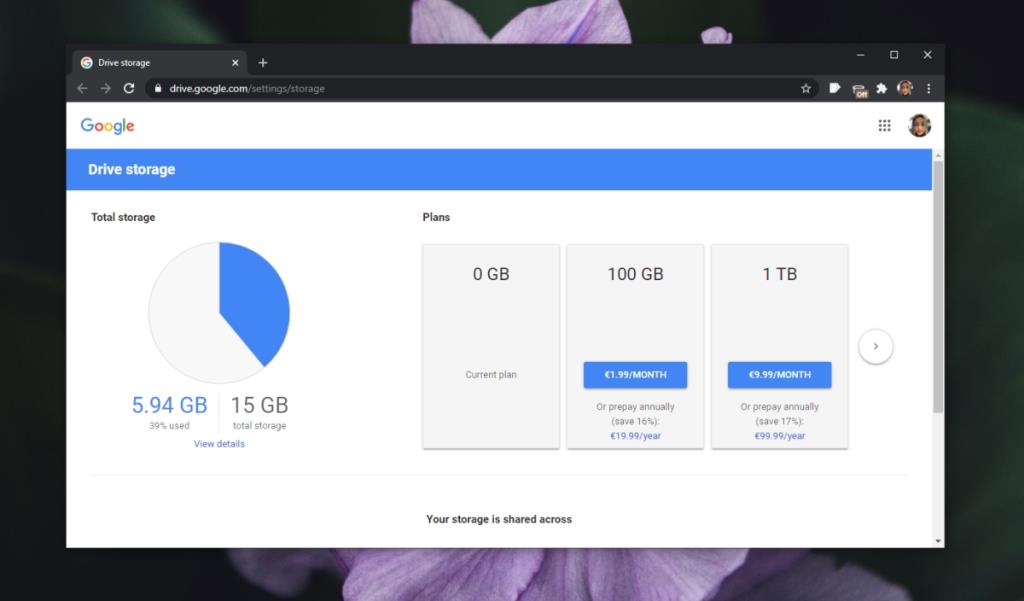
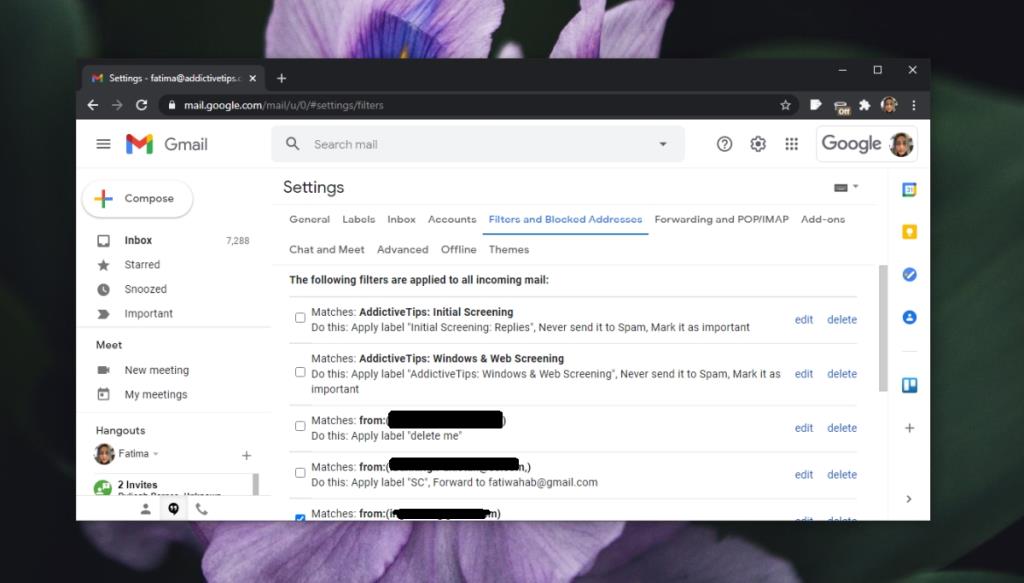
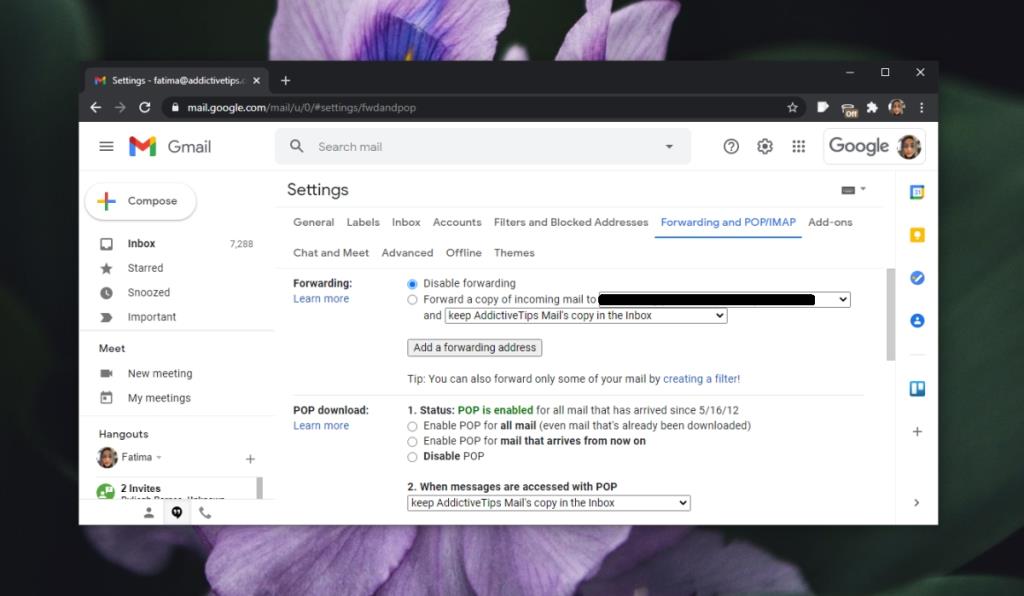

![Agora позволяет сравнивать товары при покупке онлайн [Chrome] Agora позволяет сравнивать товары при покупке онлайн [Chrome]](https://tips.webtech360.com/resources8/r252/image-5055-0829094639067.jpg)



